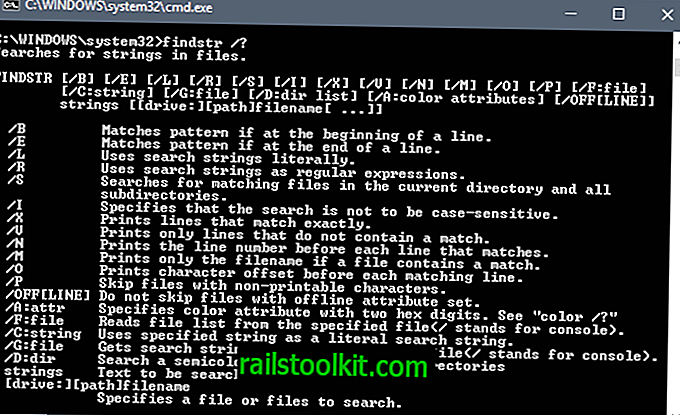Sama ada anda baru saja selesai memasang Windows 10 pada komputer atau dikemas kini ke Windows 10 buat kali pertama, terdapat beberapa perkara yang anda mungkin mahu lakukan; ini bukan senarai perisian penting atau tweak tetapi keperluan yang perlu dipertimbangkan oleh pentadbir Windows dan pengguna. Pengguna celik teknologi mungkin menyedari mereka.
Ini tidak wajib, tetapi lebih banyak langkah berjaga-jaga dan termasuk menyandarkan sistem, memasang kemas kini, memastikan pemandu yang betul dipasang supaya semua perkakasan diiktiraf dan berfungsi dengan potensi sepenuhnya, dan banyak lagi.
Perkara asas untuk dilakukan selepas pemasangan bersih Windows 10

Pasang semua Kemas Kini
Ini secara harfiah adalah perkara pertama yang perlu anda lakukan pada pendapat saya. Sesetengah mungkin lebih suka untuk membuat sandaran sistem terlebih dahulu, dan itu adalah strategi yang baik serta menyediakan pilihan pemulihan jika kemas kini tidak berfungsi.
Nota: Panduan ini adalah untuk kebanyakan sistem. Sesetengah pengguna Windows 10 memilih untuk mengekalkan kawalan ke atas pengemaskinian dan yang baik juga. Anda boleh menggunakan alat pihak ketiga untuk memasang kemas kini secara selektif sahaja.

Semak kemas kini dan pasang semua yang ada. Anda harus mematikan pilihan Pengoptimalan Penghantaran (muat turun kemas kini dari komputer lain) dari pilihan Advanced di Pembaruan Windows. Saya akan menasihatkan mengaktifkan Windows segera serta tidak ada gunanya menunggu untuk melakukannya. Sistem operasi mungkin diaktifkan dalam keadaan tertentu.
Semak perkakasan anda
Windows dilengkapi dengan banyak pemacu pra-pemasangan, jadi komputer anda harus berfungsi dengan baik. Tetapi sekiranya tidak, anda boleh memasang pemandu secara manual. contohnya Jika GPU anda tidak berfungsi dengan betul atau jika peranti tidak dikenali sama sekali atau berfungsi dengan betul.
Tip : Jika anda mempunyai kad grafik, anda lebih baik memuat turun pemacu dari laman web rasmi. Saya mempunyai bahagian yang saksama mengenai kemas kini Nvidia kereta, yang saya harus selesaikan menggunakan Pemasang Pemasang Paparan.
Cara yang baik untuk memeriksa sama ada semua perkara berfungsi adalah memainkan video. Pilihannya, anda boleh menjalankan Microsoft Edge (memasang Ublock Asal) dan menstrimkan video YouTube. Ini akan membantu anda menguji sama ada komputer anda, papan kekunci, tetikus, pembesar suara, dan kad grafik berfungsi, semuanya sekaligus. Palamkan pemacu USB untuk melihat sama ada pelabuhan berfungsi juga. Jangan lupa untuk menguji komponen lain seperti penyesuai Wi-Fi dan Bluetooth jika ada.
Sandarkan OS
Ini adalah langkah yang paling penting, selepas memasang Windows bersih. Sesetengah orang mungkin berpendapat bahawa ini adalah perkara pertama yang perlu anda lakukan. Tetapi saya lebih suka memasang kemas kini pada komputer, dan kemudian mencetuskan pemacu.
Anda boleh menggunakan alat Backup & Restore terbina dalam Windows, atau gunakan program pihak ketiga seperti Macrium Reflect Free untuk membuang C: Drive komputer anda. Simpan imej sandaran pada pemacu yang berbeza, seperti HDD mudah alih atau luaran. Saya tidak dapat menekan ini cukup, jika anda menyimpannya pada pemacu yang sama pada komputer anda, anda mungkin tidak dapat mengaksesnya jika pemacu / OS gagal.
Petua : Jangan lupa buat Media Pemulihan (USB Flash Drive) setelah mencadangkan OS. Juga, hapus data penyemak imbas sepenuhnya selepas memuat turun aplikasi sandaran.
Perkara yang tidak perlu dilakukan sebelum membuat sandaran OS
Jangan pasang sebarang perisian
Selain program pengimejan pemacu anda, anda tidak perlu memasang perisian pihak ketiga pada pemasangan Windows bersih sebelum anda menyokong OS. Malah pemasangan antivirus boleh menunggu jika anda bercadang untuk beralih dari Windows Defender ke penyelesaian keselamatan yang lain.
Mengapa ini begitu penting?
Cadangan adalah pilihan sandaran jika masalah timbul. Katakan anda memasang beberapa perisian atau pemandu dan kemalangan PC anda. BSOD, membeku, atau sesuatu yang lain. Dan jika cakera keras anda terhempas? Adakah anda mahu menghabiskan masa memasang semula OS dan semua kemas kini itu sekali lagi dengan pelbagai reboot di sepanjang jalan? Bagaimana jika malware menjejaskan komputer anda? Anda boleh membasmi PC atau memformatkan keseluruhan pemacu.
Memasang semula Windows adalah tugas yang telah merosakkan banyak hujung minggu untuk saya. Tetapi anda boleh menjimatkan masa jika anda mempunyai sandaran OS, terutamanya jika pemasangan Windows 10 bersih. Anda dapat bermula dari awal, tanpa menghabiskan berjam-jam membetulkan isu-isu.
Anda juga boleh membuat sandaran tetap sistem, dengan perisian yang dipasang, untuk kembali ke keadaan itu dan bukan keadaan awal selepas pemasangan sistem operasi.
Apakah kelemahan proses ini?
Satu-satunya con sebenar adalah bahawa sandaran akan menjadi lebih cepat. Microsoft melancarkan kemas kini untuk Windows secara teratur, pasti anda tahu apa Patch Selasa. Oleh itu, sandaran anda akan hilang kemas kini ini sekiranya anda memulihkannya, katakan selepas beberapa bulan. Tetapi sejak kemas kini terkumpul walaupun sandaran sedikit lebih tua masih boleh menjadi pilihan yang baik.
Masuk ke dalam tabiat sokongan OS anda dari semasa ke semasa. Dan jangan lupa untuk mengambil sandaran baru sebelum Microsoft melancarkan kemas kini OS utama (secara rasmi memanggil kemas kini ciri), yang paling baru-baru ini adalah versi Windows 10 1903.
Perkara-perkara lain yang perlu dipertimbangkan
- Jalankan alat privasi untuk menyesuaikan tetapan Windows 10 tertentu yang berkaitan dengan privasi. Anda juga boleh melalui Tetapan untuk membuat perubahan asas di sana tanpa menjalankan alat.
- Pasang perisian. Semak senarai kami perisian hebat untuk Windows. Sekiranya anda mendapati sesuatu yang hilang, beritahu kami.
Boleh saya ambil ini sebagai satu peluang untuk mengingatkan anda bahawa Windows 7 mencapai sokongan pada Januari 2020.
Sekarang anda : apakah perkara pertama yang anda lakukan selepas pemasangan bersih Windows 10.